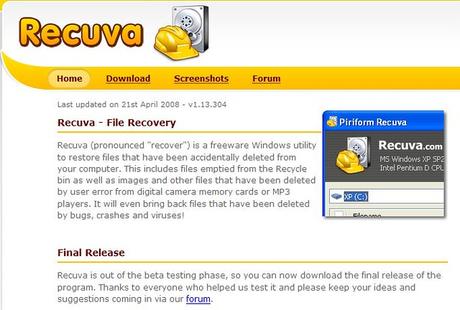
Parfois, il arrive qu'on perde des données importantes. Par une fausse manipulation, un virus ou autre, les données sous forme de fichiers document ou photo disparaissent et sont irrécupérables. Mais rien, avec la technologie d'aujourd'hui n'est vraiment irrécupérable. Et même des données effacées de son ordinateur peuvent être récupérées à l'aide d'un outil utilitaire de récupération de fichiers. Recuva fait partie de ces outils. Dans ce guide, nous vous expliquons tout ce qu'il y a à savoir sur Recuva. A quoi il sert. Comment l'installer. Comment s'en servir. Et comment récupérer ses fichiers
Qu'est qu'une perte de données sur un ordinateur ?
Une perte de donnée résulte d'un problème. Ce dernier peut être logique ou physique :
- perte logique : une panne du système d'exploitation ou d'une logicielle. Cela signifie que les fichiers sont corrompus ou ne sont plus accessibles pour l'utilisateur, même si tout le matériel fonctionne.
- perte physique : le support média (disque dur, carte mémoire) est endommagé. Cela signifie que le matériel ne fonctionne plus et que tout ce que contenait le support est considéré comme perdu, car devenu inaccessible.
Bien souvent, on pense que ces données perdues le sont à jamais. Que le processus est irréversible. C'est un état de fait que 99 % de la population prend pour acquis et c'est la raison pour laquelle nous faisons souvent 2, 3 ou plus de copies de certains fichiers. Par exemple, les photos de vacances qui sont stockées à la fois sur le disque dur, mais aussi sur un cd ou un disque externe, " en cas de perte ".
Or, rien n'est moins vrai. En réalité, ce n'est pas parce que le matériel est endommagé ou qu'il ne répond plus que les données écrites dessus le sont pour autant. En fait, si les données sont écrites dessus, il n'y a pas de raison de ne pas pouvoir les récupérer en tout ou partie.
Un exemple qui pourrait illustrer cela, c'est la perte de ses clés de porte d'entrée. Si vous les perdez, vous demandez l'intervention d'un serrurier. Votre chemin d'accès à chez vous est " corrompu " par votre perte de clés, mais vos affaires à l'intérieur de votre domicile n'en sont pas moins intactes. En réalité, elles sont toujours là et vous attendent. C'est pareil pour vos données, vos biens numériques.
Cependant, il est vrai que les informations sur le sujet sont rares et peu précises, ce qui continue d'alimenter la confusion entre ce qui est possible et ce qui ne l'est pas. Et ici, dans la plupart des cas, il est possible de récupérer les données. Ou du moins une bonne partie, car il se peut que certains fichiers soient corrompus.
Recuva est un programme utilitaire de récupération de fichiers. Il a été développé par la forme Piriform qui est plus connue pour avoir développé l'excellent CCleaner. Un programme qui permet de supprimer les malwares et adwares. Recuva n'a donc rien à envier aux grands du secteur et se positionne lui-même comme un outil souvent utilisé.
Recuva peut vous aider à récupérer toutes les données qui ont été effacées de votre disque. Quelles qu'elle soient, mais aussi et surtout quelle qu'en soit la quantité. La seul chose pour laquelle Recuva ne pourra pas vous aider, c'est pour récupérer les fichiers supprimés de façon sécurisée. Mais l'utilisateur lambda ne le fait rarement, voire jamais !
Quand le programme se lance, il va analyser le ou les disques sur lesquels il faut récupérer les données. Puis il va lister l'ensemble des fichiers qu'il a trouvé. La plupart seront incomplets ou corrompus, mais certains auront survécu.
En fait, l'efficacité de Recuva est fortement dépendante de la quantité de données écrites e t du délai entre la perte de données et l'intervention.
Au plus le délai est long, au plus il y a de risques que de nouvelles données aient été écrites sur les anciennes données. En particulier si le disque est bien rempli. Il faut donc l'utiliser le plus tôt possible.
Installation et options de récupération
Recuva existe en deux versions. Il y a la version gratuite et la version payante qui coûte environ 20 $. Il est également possible d'acquérir Recuva Pro dans un pack de produit de Piriform, la société qui a développé Recuva. Vous obtenez alors également CCleaner, un défragmenteur et un nettoyeur de disque dur.
En ce qui concerne la gratuite, elle permet uniquement la récupération de données avancée. La version payante est forcément plus complète et dispose donc de plus d'options. Parmi elles, on retrouve
- la récupérationde fichiers avancée
- des mises à jour automatiques
- un disque dur virtuel de support
- un support technique premium
Ces options supplémentaires permettent d'offrir de nouvelles possibilités. Ainsi, le disque dur virtuel permet de récupérer ses données sans devoir avoir un disque externe et le support technique vous permet de poser toutes les questions auxquelles vous feriez face.
Lors de son premier lancement, Recuva affiche un assistant qui vous aide à récupérer les documents perdus. En fonction de votre niveau de débrouillardise, vous pouvez choisir de le suivre ou non. UN utilisateur avancé n'en aura pas besoin et pourra l'annuler. Dans les deux cas, vous devez ensuite cliquer sur suivant.
La seconde étape consiste à choisir les documents à récupérer. Les options proposées sont :
En fonction de ce que vous cochez, Recuva cherchera les documents qui correspondent. VOus pouvez tout sélectionner, évidemment.
Il faut aussi montrer à Recuva où chercher... Il faut donc spécifier l'emplacement des fichiers disparus. Vous pouvez opter pour un emplacement spécifique. C'est le cas si vous savez exactement quoi aller chercher et où il se trouvait. Vous pouvez aussi opter pour un emplacement plus générique. Par exemple, le disque C:. En fonction de l'emplacement spécifié dans le champ de recherche, le temps d'analyse sera plus ou moins long.
Il existe aussi une option " Je ne suis pas sûr ". En cliquant sur celle-ci, Recuva commence à analyser tous les disques durs de la machine. C'est une étape qui prend beaucoup plus de temps puisqu'elle est exhaustive.
Avant de fermer l'assistant de récupération, une dernière option est possible. Il s'agit de l'analyse approfondie. L'analyse approfondie permet une analyse plus en détail, mais elle n'est pas obligatoire. Si les fichiers récupérés sont trop endommagés, il est toujours possible de relancer Recuva pour une analyse approfondie et essayer de récupérer des données supplémentaires. L'analyse approfondie est également plus lente.
Les résultats
Une fois toutes les options sélectionnées, Recuva peut être lancé. Le temps de l'analyse et de la récupération dépendra forcément de ce que vous avez sélectionné dans les options. Par exemple, la récupération d'un disque dur entier de données sera beaucoup plus longue que la récupération d'un simple fichier word.
Les résultats apparaissent dans une nouvelle fenêtre. Et comme on peut s'y attendre, au plus il y a de ronds verts, au mieux c'est. Les ronds verts indiquent que l'intégrité des fichiers est toujours présente. Le fichier est toujours intact, même s'il a été supprimé, et vous pourrez récupérer toutes vos données.
Par contre, les ronds rouges indiquent que les fichiers sont corrompus ou ne peuvent pas être récupérés en intégralité. Seule une partie des fichiers a été récupérée et vous avez donc perdu des données. D'un autre côté, cela signifie aussi que vous avez pu récupérer quelques fragments de fichiers que vous pensiez perdus à jamais... Ces fichiers sont ceux qui ont été écrasés par d'autres fichiers sur le disque.
Notez que vous pouvez toujours relancer l'analyse de manière approfondie pour réduire les résultats négatifs et essayer de compléter les fichiers incomplets et corrompus.
Il ne vous reste plus qu'à sélectionner tous les fichiers que vous désirez récupérer. Il vous suffit de les sélectionner. Ensuite, une boîte de dialogue apparaît à l'écran et vous permet de sélectionner l'emplacement où vous voulez enregistrer vos fichiers.
Attention, il est important de ne pas choisir un emplacement se trouvant sur le disque dur endommagé. Vous pourriez être en train de réécrire sur les fichiers que vous voulez justement sauvez. Il vaut mieux choisir un emplacement externe sur une clé USB ou un disque dur externe.
Le mode Avancé
Cette procédure ne concerne que les utilisateurs qui ont opté pour le mode de récupération de fichiers avec l'assistant Recuva.
Il existe aussi le mode Avancé. Il s'agit du mode expert de Recuva. Il est possible de le sélectionner dès le début de l'opération. Mais il est toujours possible de commencer avec l'assistant, puis de passer en mode avancé en cliquant sur le bouton " Passer au mode avancé ".
Le mode avancé ne diffère guère du mode avec l'assistant. Recuva vous demande l'emplacement où il doit faire sa recherche de récupération. A vous de sélectionner le lecteur ad hoc. Ou tous les lecteurs si vous avez un doute, mais il faut alors prendre sa patience en mal, car cette procédure est beaucoup plus longue.
Vous pouvez demander à Recuva de chercher un type de fichier spécifique, comme dans le mode assistant. Il est alors possible de choisir entre les photos, les documents, les vidéos, etc.
La sélection des fichiers peut se faire par l'extension. Il suffit alors de proposer à Recuva les extensions à rechercher... Par exemple, .jpg, .docx, .mp3, .ppt, etc.
La sélection des fichiers peut se faire sur le nom du fichier. Il suffit de soumettre à Récuva le nom du fichier. Par exemple : exemple.doc.
La sélection des fichiers peut se faire sur un emplacement. Il suffit de préciser le chemin à suivre à Récuva. Par exemple : c:\Documents\*.doc, et Recuva cherchera tous les .doc qui se trouvent dans le fichier " Documents " sur le disque C. Il n'analysera rien d'autre.
Enfin, le mode avancé dispose de 3 onglets.
- Un aperçu pour visualiser les images
- Un en-tête pour voir le fichier en hexadécimal
- Les infos sur le fichier (taille, état, date de création, etc.)
Les autres options de Recuva
Recuva est principalement utilisé pour récupérer des fichiers. Mais il peut également vous aider à supprimer des fichiers de manière sécurisée. Ainsi, personne ne pourra jamais les récupérer sur votre ordinateur. Pas même vous. SI vous vendez votre ordinateur, par exemple. C'est très pratique, car le propriétaire suivant ne pourra récupérer aucun fichier sur vos disques.
Pour cela, vous devez simplement sélectionner l'onglet d' " effacement sécurisé des fichiers. " Vous sélectionnez les fichiers à supprimer, et Recuva fait le reste. La suppression peut en outre se faire suivant différents protocoles : NSA, DOD, Gutmann, 1 passage.
Enfin, Recuva permet aussi de " restaurer la structure " d'un dossier. Grâce à cela, Recuva récupère les fichiers, mais également la structure des dossiers dans lesquels ils étaient contenus. Vous ne récupérez donc pas vos fichiers " en vrac ".
Recuva est-il efficace ?
Si on en croit le développeur ainsi que les commentaires sur internet, Recuva est efficace. Mais son efficacité dépend avant tout du délai que vous avez mis pour récupérer les fichiers.
Un fichier qui a été supprimé il y a longtemps est plus difficile à récupérer qu'un fichier supprimé la veille. Tout simplement parce que la probabilité de réécriture sur l'emplacement du disque est beaucoup plus importante.
Dès lors, la probabilité de fichier incomplet, de fichier corrompu ou autre est beaucoup plus important.
Pour récupérer l'intégralité de ses fichiers, mieux vaut donc agir le plus tôt possible.
Lorsque votre disque dur ne répond plus, c'est souvent la panique. On ne sait plus quoi faire et on teste mille choses pour avoir une chance de retrouver une utilisation correcte de quelques instants pour sauver les fichiers importants ailleurs.
Or, le premier geste à avoir est justement de ne rien faire.
A partir du moment où vous n'avez plus accès à vos données, mieux vaut ne plus rien faire : ne pas lancez d'application, ne pas installer de programmes, ne pas brancher de périphérique.
La première attention est de savoir si le disque dur répond tou jours, ou si vous avez perdu le patient. En médecine, ce serait l'équivalent de l'encéphalogramme, le disque dur étant le cerveau du pc. Ici, il vous suffit de voir si le disque dur est encore détecté. Pour cela, il suffit de se rendre dans l'onglet des disques et périphériques. S'il apparaît encore, c'est qu'il est toujours accessible et reconnu par le pc.
Dans ce cas de figure, vous pouvez utiliser un logiciel de récupération de données, comme Recuva pour aller récupérer une partie (ou l'ensemble) des fichiers qui sont stockés dessus. Si le disque dur n'est plus reconnu, aucun logiciel ne parviendra à récupérer les données. Il faut alors faire appel à des experts pour une récupération en laboratoire. Mais cela coûte cher.
Il faut à présent que vous trouviez le logiciel adéquat qui vous aidera à récupérer vos données. Dans cet article, nous vous présentons Recuva, c'est un excellent logiciel. Mais c'es loin d'être le seul. Il en existe d'autres, des gratuits comme des payants. Sachez aussi qu'il existe des firmes dont le travail est de récupérer vos données. Soit en laboratoire comme nous venons de le dire, soit en leur donnant accès à distance à votre pc. Un programme est alors téléchargé et un technicien fait les manipulations à distance.
5 erreurs à ne pas commettre quand on perd des données
change les pièces sans rien y connaître
Un ordinateur n'est pas un être humain, mais c'est lui aussi une mécanique bien huilée qui ne souffre pas de jouer à l'apprenti-sorcier. En réalité, celui qui joue à l'apprenti-sorcier avec les pièces de son pc, risque bien d'empirer les choses. C'est un peu comme jouer au docteur Maboul !
Quand un disque montre des signes d'usure et lâche, on a vite fait de changer vouloir changer une pièce. Or, tous les composants d'un pc sont assemblés en fonction de leurs caractéristiques et de leur compatibilité. Rien ne garantit qu'une nouvelle pièce sera également compatible avec les pièces existantes.
De même, insérer un nouveau composant, comme un disque dure, implique d'organiser les disques dans le BIOS, de savoir sur lequel booter au démarrage, etc. Si vous n'y connaissez rien, demandez l'aide d'un technicien.
Sachez également que certaines pièces ne se changent pas ! Un disque dur est produit dns un environnement contrôlé, dans une chambre blanche qui répond à des normes strictes que vous ne pourrez jamais reproduire chez vous !
Secouer le disque
Ce n'est pas parce qu'il ne répond plus qu'il faut le secouer. Ce n'est pas une boîte de raviolis. Retirer un disque de son armature et le secouer peut lui être fatal. Les micro pièces à l'intérieur peuvent se briser et le rendre complètement inutilisable et illisible.
Restaurer les fichiers sur le disque dur
En cas de perte de données, il est possible de les restaurer. Mais cela doit se faire sur un support externe, ou à tout le moins différent. En effet, vous seul savez quand vous avez réalisé votre dernier back-up et ce qu'il contient. Mais el savez-vous vraiment ?
Si vous décidez de restaurer les fichiers sur votre disque dur défaillant, non seulement allez-vous supprimer toutes les données existantes à ce moment, mais vous restaurerez aussi des fichiers qui peuvent potentiellement être corrompus, inutiles et complètement dépassés.
Passer par un disque externe est la meilleur solution pour évaluer ce que vous restaurez.
Secourir son disque dur à l'aide du système D
On l'a déjà dit et on le répète, un disque dur est fragile. Ce n'est pas un jouet que l'on peut réparer facilement. Il faut un minimum de technique et de maîtrise. On lit parfois sur certains forums que des " astuces " simples permettent de réparer le disque.
Par exemple, sécher au sèche-cheveux un disque dur humide (tombé dans un bain par exemple). OU encore passer le disque dur au congélateur en espérant que les pièces métalliques se contractent et se remettent en place...
Utiliser trop d'utilitaires
Le mieux est l'ennemi du bien. Si vous avez un problème, vous devez faire un choix dans vos outils de récupération et de réparation des données. Tout comme un chirurgien doit choisir ses outils avant d'opérer... Si un disque est abîmé, utilisez un programme qui n'est pas adéquat peut le détériorer encore plus. A nouveau, il est plus facile de récupérer les données si on ne les manipule pas trop avant leur récupération effective.
Avis des utilisateurs
Afin de vous donner un avis des autres utilisateurs, nous vous mettons ci-dessous quelques avis d'utilisateurs ayant fait l'expérience de Recuva. Pour ou contre, nous n'avons pas choisi et avons simplement sélectionné les avis sur base de leur caractère représentatif de l'ensemble des utilisateurs
Très très facile d'utilisation, très simple et clair, instinctif. Efficace: J'ai récupéré nickel sans pb. 129 vidéos sur peut-être 135 sur un HDD ext. (Il n'a pas traité les répertoires VIDEO_TS j'ai l'impression). Il faut dire que je venais de les effacer donc forcément c'était plus facile pour lui de les retrouver. Pour les fichiers 100% récupérables il affichera un point vert devant dans la liste des fichiers trouvés, avant que vous lanciez le traitement
Un formatage rapide d'un disque dur de 1500 go: 1 seconde pour effacer 160 000 fichiers, 24h pour tout analyser, et un peu moins pour tout copier. Le meilleur logiciel testé: -100% des fichiers récupérer! (aucun autre logiciel) -les noms des fichiers!! (Beaucoup de fichier 0001.doc, 0002.doc avec les autres logiciels) -les dossiers avec leurs arborescences!!! Tout copier comme avant: que du bonheur! -l'un des plus rapide -le plus simple -le plus beau -gratuit pour le logiciel complet -beaucoup d'aide et de tuto sur internet -et surtout le plus stable (aucun plantage) N'hésiter plus!! Télécharger le! (Je précise que mon disque dur était entièrement défragmenté, et l'espace libre avait été nettoyé avec Ccleaner (Comme quoi ca vaut le coup parfois))
avec recuva j'arrive à récuperer tous mes fichiers effaces mais je ne parviens pas à les réutiliser. surtout les vidéos et les sons et ceci avec tous mes lecteurs.
Bonjour, J'ai remplacer Vista par 7, j'ai récupéré un maximum de document pour les sauvegarder sur un disque dur extern. Une fois 7 instalé, je me suis mi à trier et ranger mes documents et je me suis rendu compte que j'avais oublier certains dossiers qui contenaient des photos ... En utilisant Recuva je les ai toutes retrouvées, sauf qui ya trop de fichier pour les selectionner un par un.
Avantages et inconvénients de Recuva
Avantages
Inconvénients
Gratuit
Léger
Simple d'utilisation
Pratique et rapide
Il faut s'y connaître un minimum en informatique
La version Pro est bien meilleure, mais payante

